So, Sie haben es also geschafft, Ihre FRITZ!Box zu zerschießen…
Das mag nun für den betroffenen und aktuell frustrierten Anwender etwas bissig klingen, aber: keine Panik! Mit sehr hoher Wahrscheinlichkeit gelingt es, mit dem Notfall-Recover-Image von AVM die FRITZ!Box wiederherzustellen und auf den Werkszustand zurückzusetzen. Ersteres ist gewünscht, zweiteres dabei unvermeidbar, weshalb ein Backup der Einstellungen hin und wieder sinnvoll ist.
Gleich vorneweg: das Recover-Image gibt es nur für Windows als ausführbare EXE-Datei! Nutzer von macOS oder Linux besuchen mit ihrer FRITZ!Box entweder einen guten Freund, oder haben eine virtuelle Maschine mit Windows zur Hand. Für unser reines Mac-Büro hat es bereits mehrfach die virtuelle Maschine getan, WENN sie Zugriff auf das LAN hat (hierzu bitte Google bemühen).
Das aktuelle Recover-Image für die FRITZ!Box findet man etwas verstreut im Download-Archiv von AVM (typischerweise im Ordner des jeweiligen Unterverzeichnisses der FRITZ!Box-Bezeichnung), oder in der ZIP-Datei einer Labor-Firmware.
| Bitte unbedingt auf die korrekte Länder-Version des Images achten, wenn die Annex-Version (A/B) nicht stimmt, kann keine DSL-Verbindung aufgebaut werden! Im Zweifelsfalle AVM kontaktieren. |
Für einen Downgrade zur vorherigen FRITZ!OS-Version finden sich die alten Recover-Images in einem anderen Zweig der AVM-Server. Diese können hilfreich sein, wenn das aktuelle FRITZ!OS doch noch mit einem unerwarteten Verhalten für den eigenen Anwendungsfall auftrumpft. Unsere Empfehlung: vor einem größeren Update sich hier das passende Downgrade-Image bereitlegen und die FRITZ!Box-Einstellungen sichern!
Nun die Vorbereitungen:
- Disclaimer lesen! Alles erfolgt auf eigene Gefahr!
- Die FRITZ!Box per LAN-Kabel direkt an den Ethernet-Port des PCs hängen, evtl. vorhandene weitere Netzwerkgeräte vom PC abschließen. Sowohl beim PC (sofern mehrere Ports vorhanden), als auch bei der FRITZ!Box das Kabel in den Port 1 stecken. Netzteil noch nicht an der FRITZ!Box anschließen.
- Möglichst alle Programme am PC schließen, um eine störende Interaktion zu vermeiden.
- Die geladene fritz.box_xxxx.yy.yy.recover-image.exe ausführen und die Anweisungen befolgen (xxxx steht für die FRITZ!Box-Version, z. B. 7390, yy.yy für die Firmware-Version, z. B. 06.20).
Nun sind es nur noch wenige Schritte, bis zur (hoffentlich) wieder jungfräulichen FRITZ!Box:




Nach wenigen Sekunden sollte die FRITZ!Box gefunden werden und der Recovery-Prozess startet. Auch hier gilt: den Vorgang nicht unterbrechen, die Stromversorgung nicht trennen.
Nachdem der Vorgang komplett abgeschlossen wurde, meldet sich die FRITZ!Box wieder unter der Standard-IP 192.168.178.1
Aufatmen!
Zu guter Letzt kann nun auf der FRITZ!Box Seite (fritz.box oder 192.168.178.1 im Browser) unter System → Sicherung → Wiederherstellen ein (hoffentlich) vorher gemachtes Backup wieder eingespielt werden:
Herzlichen Glückwunsch!
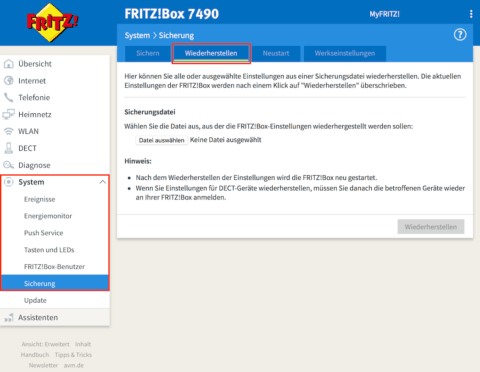
Auch ein “nomales” Update sollte mit so einerm Recovery-Image aufgespeilt werden können, als Alternative zum Online-Update.
Aber Vorsicht: Mit meinem Recovery-Versuch meiner FRITZ!Box 7390 mit neuer OS-Version habe ich scheinbar das WLAN-Modul geschossen. Der Router spannt sein Netz einfach nicht mehr auf und auch die Konfigurationsseite “Funkkanal” lässt sich nicht öffnen. Auch ein erneuts Aufspielen des Revovery-Image brachte keinen Erflog.
Hallo Daniel,
mit diesem speziellen Problem solltest du dich mal an AVM wenden, ich wäre hier sehr interessiert an deren Rückantwort.
VG, Frixi
Guten Tag!
In diesem Fall suchen Sie einfach nach einer älteren Firmware (z.B F.OS 6.23, Annex B) .
Nach der Wiederherstellung sollte auch das WLAN-Modul funktionieren.
Danke.
Super Anleitung, läuft wieder.
VG
Hi Matze,
freut mich, wenn die Box wieder läuft.
VG, Frixi